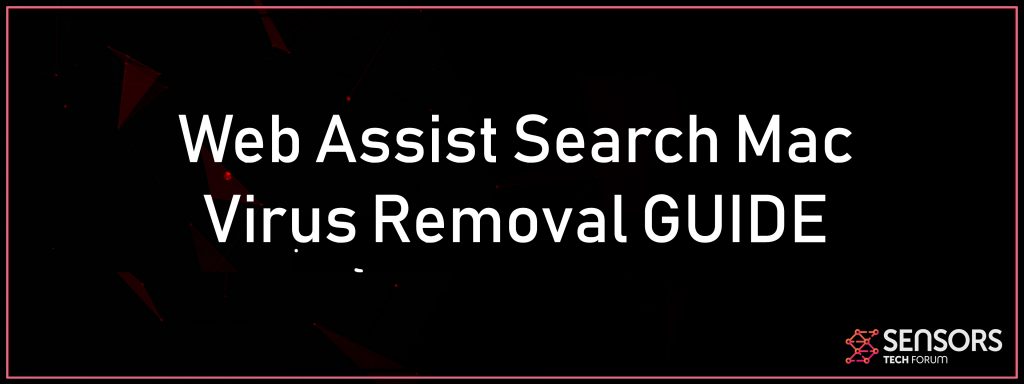Hvad er Web Assist Søg Mac? Sådan fjerne det fra de ramte systemet? Præcis hvordan at bringe tilbage på indstillingerne i din browser?
Web Assist Search er domænenavnet på en forkert sikret internetside, som omfatter fidus online søgemaskine. Det er underforstået, at påvirke prominente internet-browsere ved at blive tilført ved potentielt er uønskede programmer. Det er derfor, det er identificeret som en webbrowser hijacker. Web browser hijackers er skabt til at ændre vigtigste browserindstillinger uden at spørge brugere om deres samtykke. I tilfælde af infektion med Web Assist Søg Mac du måske vidne ændringer, der påvirker begyndelsen webside, helt nye fane og standard online søgemaskine.
Web Assist Søg Mac
Som en fælles web browser flykaprer Web Assist Søg Mac har til hensigt at adgangen til målrettede browsere uden at blive observeret af kunder. Så det er mest sandsynligt, at du umærkeligt har givet din tilladelse til sin rate på enheden. Denne ubehagelige trick typisk anerkendt ved hjælp af software-pakker samt freeware installatører. Da flykaprer kunne være skjult i deres installatører kan du nemt gå glip af sin eksistens samt muliggøre dens installation.
Kort efter det får adgang til din Mac, Web Assist Søg Mac ændrer nogle primære internet browser opsætninger som dem af hjemmesiden, helt nye fane webside samt standard søgemaskine på internettet. Påvirket kunne være alle monterede browsere, herunder Google Chrome, Mozilla Firefox, Opera og også Safari.

Trussel Summary
| Navn | Web Assist Søg |
| Type | Browser Hijacker til Mac |
| Kort beskrivelse | Har til formål at ændre indstillingerne på din browser for at få det til at forårsage browseren omdirigerer og vise forskellige reklamer. |
| Symptomer | Din browser begynder at vise forskellige typer af online-reklamer, hvilket resulterer i langsommere af din pc. |
| Distributionsmetode | Medfølgende downloads. Websider, der kan annoncere det. |
| Værktøj Detection |
Se, om dit system er blevet påvirket af malware
Hent
Værktøj til fjernelse af malware
|
Brugererfaring | Tilmeld dig vores forum at Diskuter Web Assist Søg. |
Web Assist Søg Mac Beskrivelse
Som et resultat af de anvendte modifikationer, du kunne se den vildledende internet søgemaskine hostet på web Assist Søg Mac hver efterfølgende gang du begynder at surfe på nettet via det påvirkede browser.
De annoncer, web Assist Søg Mac kunne bringe på din Mac kan have følgende sporing teknologier:
- Småkager.
- Pixels.
- Tags.
- Flash Cookies eller LSO'er.
- Geo-locators.
Disse cookies og sporing kan bruges til at opnå forskellige oplysninger fra din Mac, såsom hvad du søger, hvor du klikker, og hvad du skriver, mens du browser nettet. De kan også bruges til at målrette dig med følgende typer annoncer:
- Pop ups.
- browser omdirigeringer.
- Bannere.
- Push Meddelelser.
- Ad-støttede søgeresultater.
En yderligere bekymring for, at måske kan ses er en forbedret vifte af on-line-annoncer oprettet på alle websteder, du ser. Være forsigtige, alle disse reklamer kan klargøres til at lande dig på forurenede websteder, sæt off drive-by download-angreb, der leverer skadelig kode på din maskine.
Der er også en ægte chance for, at web-Assist Søg Mac flykaprer udspionerer din online vaner. Unrequested dataindsamling er almindeligt blandt de virkninger, der udløses af uønskede programmer som er i forbindelse med den diskuterede flykaprer. Derfor, din påvirket webbrowser kan blive oversvømmet med en anden bølge af irriterende målrettede annoncer.

Fjern Web Assist Søg Assist Søg Mac Hijacker
For at fjerne Web Assist Søg flykaprer sammen med alle tilsluttede filer, der tillader dens udseende i internet-browser, du burde afslutte flere eliminering tiltag. I oversigten nedenfor kan du vil helt sikkert finde alle elimination trin i deres præcise rækkefølge. Du kunne vælge i mellem håndbetjent og automatisk fjernelse tilgang. For fuldt ud at slippe af med denne vis uønsket program, og også styrke sikkerheden og beskyttelsen af dit værktøj, anbefaler vi dig at kombinere de aktioner. Desire der monteret filer, der er forbundet med denne flykaprer kan findes med navne forskellige end web Assist Søg.
Hvis du yderligere spørgsmål eller ønsker ekstra hjælp, tror ikke to gange for at forlade en bemærkning eller ring til os via e-mail.
Trin til at forberede før fjernelse:
Inden du begynder at følge nedenstående trin, tilrådes, at du først skal gøre følgende forberedelser:
- Backup dine filer i tilfælde det værste sker.
- Sørg for at have en enhed med disse instruktioner om standy.
- Arm dig selv med tålmodighed.
- 1. Scan efter Mac Malware
- 2. Afinstaller Risky Apps
- 3. Rens dine browsere
Trin 1: Scan for and remove Web Assist Search files from your Mac
Når du står over for problemer på din Mac som følge af uønskede scripts og programmer såsom Web Assist Search, den anbefalede måde at eliminere truslen er ved hjælp af en anti-malware program. SpyHunter til Mac tilbyder avancerede sikkerhedsfunktioner sammen med andre moduler, der forbedrer din Mac's sikkerhed og beskytter den i fremtiden.

Hurtig og nem Mac Malware Video Removal Guide
Bonustrin: Sådan får du din Mac til at køre hurtigere?
Mac-maskiner opretholder nok det hurtigste operativsystem der findes. Stadig, Mac'er bliver nogle gange langsomme og træge. Videoguiden nedenfor undersøger alle de mulige problemer, der kan føre til, at din Mac er langsommere end normalt, samt alle de trin, der kan hjælpe dig med at fremskynde din Mac.
Trin 2: Uninstall Web Assist Search and remove related files and objects
1. ramte ⇧ + ⌘ + U nøgler til at åbne Utilities. En anden måde er at klikke på "Go" og derefter klikke på "Utilities", ligesom på billedet nedenfor viser:

2. Find Activity Monitor og dobbeltklik på den:

3. I Aktivitetsovervågning kigge efter eventuelle mistænkelige processer, tilhørende eller relateret til Web Assist-søgning:


4. Klik på "Gå" knappen igen, men denne gang skal du vælge Programmer. En anden måde er med knapperne ⇧+⌘+A.
5. I menuen Applikationer, ser for enhver mistænkelig app eller en app med et navn, ligner eller identisk med Web Assist-søgning. Hvis du finder det, højreklik på appen og vælg "Flyt til papirkurven".

6. Vælg Konti, hvorefter du klikke på Log ind-emner præference. Din Mac vil så vise dig en liste over emner, starte automatisk når du logger ind. Kig efter eventuelle mistænkelige apps, der er identiske med eller ligner Web Assist Search. Marker den app, du vil stoppe med at køre automatisk, og vælg derefter på Minus ("-") ikonet for at skjule det.
7. Fjern eventuelle resterende filer, der kan være relateret til denne trussel, manuelt ved at følge undertrinene nedenfor:
- Gå til Finder.
- I søgefeltet skriv navnet på den app, du vil fjerne.
- Over søgefeltet ændre to rullemenuerne til "System Files" og "Er Inkluderet" så du kan se alle de filer, der er forbundet med det program, du vil fjerne. Husk på, at nogle af filerne kan ikke være relateret til den app, så være meget forsigtig, hvilke filer du sletter.
- Hvis alle filerne er relateret, hold ⌘ + A knapperne til at vælge dem og derefter køre dem til "Affald".
Hvis du ikke kan fjerne Web Assist Search via Trin 1 over:
I tilfælde af at du ikke finde virus filer og objekter i dine programmer eller andre steder, vi har vist ovenfor, kan du manuelt søge efter dem i bibliotekerne i din Mac. Men før du gør dette, læs den fulde ansvarsfraskrivelse nedenfor:
1. Klik på "Gå" og så "Gå til mappe" som vist nedenunder:

2. Indtaste "/Bibliotek / LauchAgents /" og klik på OK:

3. Slet alle virusfiler, der har lignende eller samme navn som Web Assist Search. Hvis du mener, der er ingen sådan fil, skal du ikke slette noget.

Du kan gentage den samme procedure med følgende andre Bibliotek biblioteker:
→ ~ / Library / LaunchAgents
/Bibliotek / LaunchDaemons
Tip: ~ er der med vilje, fordi det fører til flere LaunchAgents.
Trin 3: Fjern Web Assist Search-relaterede udvidelser fra Safari / Krom / Firefox









Web Assist Search-FAQ
Hvad er Web Assist Search på din Mac?
Web-trussel med søgeassistent er sandsynligvis en uønsket app. Der er også en chance for, at det kan relateres til Mac malware. Hvis ja, sådanne apps har en tendens til at bremse din Mac betydeligt og vise reklamer. De kunne også bruge cookies og andre trackere til at få browserdata fra de installerede webbrowsere på din Mac.
Kan Mac'er få virus?
Ja. Så meget som enhver anden enhed, Apple-computere får malware. Apple-enheder er muligvis ikke et hyppigt mål af malware forfattere, men vær sikker på, at næsten alle Apple-enheder kan blive inficeret med en trussel.
Hvilke typer Mac-trusler er der?
Ifølge de fleste malware-forskere og cybersikkerhedseksperter, den typer af trusler der i øjeblikket kan inficere din Mac, kan være useriøse antivirusprogrammer, adware eller flykaprere (PUP), Trojanske heste, ransomware og crypto-miner malware.
Hvad skal jeg gøre, hvis jeg har en Mac-virus, Like Web Assist Search?
Gå ikke i panik! Du kan let slippe af med de fleste Mac-trusler ved først at isolere dem og derefter fjerne dem. En anbefalet måde at gøre det på er ved at bruge en velrenommeret software til fjernelse af malware der kan tage sig af fjernelsen automatisk for dig.
Der er mange Mac-anti-malware apps derude, som du kan vælge imellem. SpyHunter til Mac er en af de anbefalede Mac-anti-malware-apps, der kan scanne gratis og opdage vira. Dette sparer tid til manuel fjernelse, som du ellers skulle gøre.
How to Secure My Data from Web Assist Search?
Med få enkle handlinger. Først og fremmest, det er bydende nødvendigt, at du følger disse trin:
Trin 1: Find en sikker computer og tilslut det til et andet netværk, ikke den, som din Mac blev inficeret i.
Trin 2: Skift alle dine passwords, startende fra dine e-mail-adgangskoder.
Trin 3: Aktiver to-faktor-autentificering til beskyttelse af dine vigtige konti.
Trin 4: Ring til din bank til ændre dine kreditkortoplysninger (hemmelig kode, etc.) hvis du har gemt dit kreditkort til online shopping eller har foretaget onlineaktiviteter med dit kort.
Trin 5: Sørg for at ring til din internetudbyder (Internetudbyder eller operatør) og bed dem om at ændre din IP-adresse.
Trin 6: Skift din Wi-Fi-adgangskode.
Trin 7: (Valgfri): Sørg for at scanne alle enheder, der er tilsluttet dit netværk for vira, og gentag disse trin for dem, hvis de er berørt.
Trin 8: Installer anti-malware software med realtidsbeskyttelse på alle enheder, du har.
Trin 9: Prøv ikke at downloade software fra websteder, du ikke ved noget om, og hold dig væk fra websteder med lav omdømme i almindelighed.
Hvis du følger disse henstillinger, dit netværk og Apple-enheder bliver betydeligt mere sikre mod enhver trussel eller informationsinvasiv software og også være virusfri og beskyttet i fremtiden.
Flere tip, du kan finde på vores MacOS Virus sektion, hvor du også kan stille spørgsmål og kommentere dine Mac-problemer.
About the Web Assist Search Research
Indholdet udgiver vi på SensorsTechForum.com, this Web Assist Search how-to removal guide included, er resultatet af omfattende forskning, hårdt arbejde og vores teams hengivenhed for at hjælpe dig med at fjerne det specifikke macOS-problem.
How did we conduct the research on Web Assist Search?
Bemærk venligst, at vores forskning er baseret på en uafhængig undersøgelse. Vi er i kontakt med uafhængige sikkerhedsforskere, takket være, at vi modtager daglige opdateringer om de seneste malware-definitioner, herunder de forskellige typer Mac-trusler, især adware og potentielt uønskede apps (tilfreds).
Endvidere, the research behind the Web Assist Search threat is backed with VirusTotal.
For bedre at forstå truslen fra Mac-malware, Se venligst følgende artikler, som giver kyndige detaljer.